使いかた
対応機種 SGP71 SGP61 SGP51 SGP41 SGP31 SGPT

 タブレットで音声検索(インターネット検索)をする方法
タブレットで音声検索(インターネット検索)をする方法
すみません、ちょっとお聞きしたいのですが……。
自分の声でインターネット検索ができると聞いたのですが、本当でしょうか?
はい、タブレットでは音声でインターネット検索をすることができます。
とっさにインターネット検索をしたいと思ったときに、すばやく検索できてとても便利です。
そうなんですね!
ぜひ使ってみたいです。使いかたを教えてください。
はい、それではご説明します。
音声でインターネット検索をする場合は、タブレットをインターネットに接続している必要があります。インターネットに接続していますか?
はい、接続しています!
タブレットに向かって発声するときは、次のようにすると認識されやすいです。
- タブレットに向かって、一語一句をはっきりと発声する
- 文章を認識させたい場合は、一度に話さずに文節ごとに区切って発声する
ちなみにマイクは、タブレットの機種によって、上部や下部、サイドに位置しています。発声するときに、タブレットを強く握った状態だと、マイクを覆ってしまう可能性がありますのでご注意ください。
わかりました。
それでは、タブレットで音声検索(インターネット検索)をする方法をご説明します。
- * Xperia Z4 TabletのAndroid 5.0.*の画面でご説明します。
- * タブレットの機種やAndroidのバージョンが異なると、画面や操作手順に多少の相違があることをご了承願います。
- ホーム画面上にあるマイクのアイコン
![[マイク]アイコン](/support/tablet/guide/dialogue/017/images/index_icon_07.gif) 、
、![[マイク]アイコン](/support/tablet/guide/dialogue/017/images/index_icon_06.gif) または
または![[マイク]アイコン](/support/tablet/share/images/icon/icon_voice.gif) をタップします。
をタップします。
- 「お話ください」、または「認識しています」と表示されるので、検索したい内容をタブレットに向かって発声します。
- * ここでは「タブレット」と発声しています。
- 認識されると、発声した内容が文字として入力され、Googleで検索した結果が表示されます。
続けてほかの言葉で検索したい場合は、画面右上のマイクのアイコンをタップして、再度発声します。
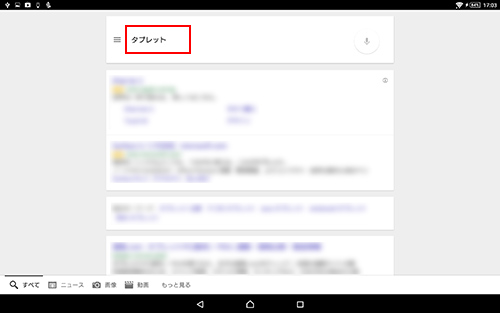

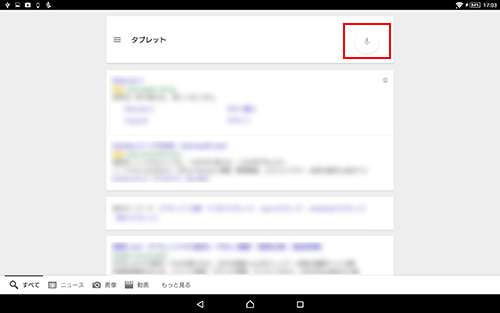
音声でインターネット検索する方法がわかりました。
これから活用してみたいと思います。
教えていただきありがとうございました!